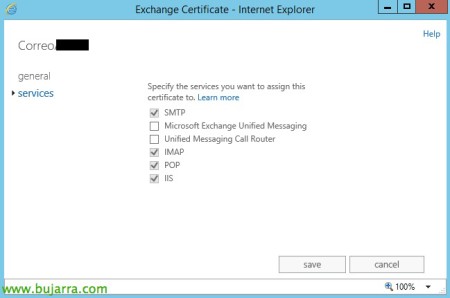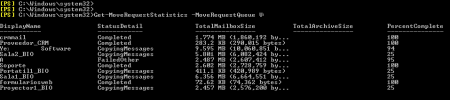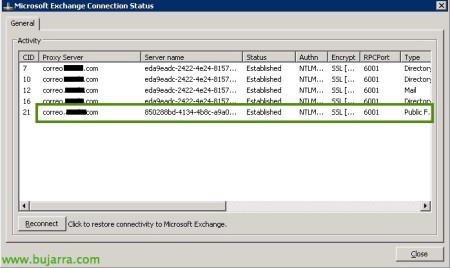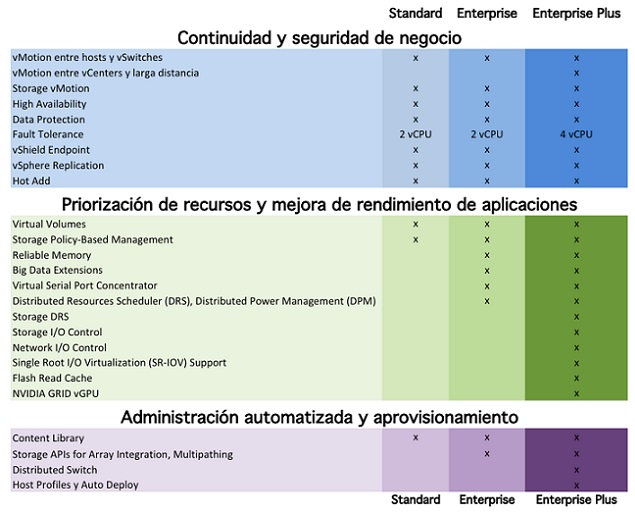Exchange からの移行 2010 交換へ 2013
このドキュメントでは、Microsoft Exchange環境の移行を進めるために必要なすべての要件と手順を確認できます 2010 Exchange Server へ 2013. これは長いプロセスであり、特にサーバーの数やメールボックスの数、またはそれらのサイズに依存することを覚えておく必要があります, これは、いつでもサービスを停止する必要のない移行になります.
留意すべき点: サーバーのWindowsUpdateを更新してください, さらに、すべての取引所で少なくともSP3 2010, 然も無くば, 最初にCASにインストールします, 次にHUBで、最後にメールボックスサーバーで、別々の役割がある場合は. さらに、更新プログラムのロールアップを SP3 以降に同じ方法でインストールすることをお勧めします. 私たちは、その交換を考慮に入れる必要があります 2013 次のバージョンの Outlook のみにアクセスできます (そして このパッチ パブリック フォルダが Outlook に接続されていない場合):
- 前途 2013.
- 前途 2010 SP1 と このアップデート.
- 前途 2007 SP3 と このアップデート.
- Mac用のOutlook 2011.
- 側近 2008 Macの場合, Web サービス・エディション.
フォレストとドメインの機能レベルは、少なくとも「Windows Server 2003」に設定する必要があります, スキーママスターは Windows である必要があります 2003 SP2 以降, また、当該OSを搭載した地域のグローバルカタログ. また、ユーザーレベルのクォータや制限にも特に注意してください, デフォルトを超えたときに移行が失敗するのを防ぐ, また、多数のメールボックスを移動する場合は、LOGにも注意が必要です.
ADアウトラインの作成,
最初のステップは、Active Directoryのスキーマ更新を適用することです, この手順は手動で行うことも、スキップして最初のExchangeサーバーのインストールによって実行することもできます 2013 組織の. 任意のx64ドメインメンバーサーバーから更新できます, スキーム管理者であること, ドメイン管理者とエンタープライズ管理者, DOS コンソールまたは PowerShell から (管理者権限を持つ) 走る:
セットアップ /PrepareSchema /IAcceptExchangeServerLicenseTerms
Exchange の要件のインストール 2013 Windowsの場合 2012 R2の,
Podremos continuar con la instalación de los prerequisitos de Exchange Server 2013 sobre nuestro Windows Server 2012 R2の, para ello desde PowerShell ejecutaremos:
Install-WindowsFeature RSAT-ADDS
Install-WindowsFeature AS-HTTP-Activation, デスクトップエクスペリエンス, NET-Framework-45-機能, RPCオーバーHTTPプロキシ, RSAT-クラスタリング, ウェブ管理コンソール, WAS-プロセスモデル, Web-ASP-NET45, ウェブ基本認証, Web-クライアント認証, ウェブダイジェスト認証, Webディレクトリブラウジング, Web-Dyn-圧縮, Web-Http-エラー, Web-Http-ロギング, Web-Http-リダイレクト, Web-Http-トレース, Web-ISAPI-拡張, Web-ISAPI-フィルター, Web-Lgcy-Mgmt-コンソール, ウェブメタベース, ウェブ管理コンソール, Web-Mgmt-サービス, ウェブネット-ext45, Webリクエストモニター, Webサーバー, ウェブ統計圧縮, ウェブ静的コンテンツ, Web-Windows-認証, Web-WMIの, Windows-Identity-基盤, RSAT-クラスタリング-CmdInterface -再起動
Deberemos además instalar Microsoft Unified Communications マネージ API 4.0, 他に マイクロソフトオフィス 2010 フィルターパック 64 ビット イ・スー SP1の. 最初のExchangeサーバーのインストール 2013 可能な限り最新の組み込みSPを使用. インストールしたら、ECPを入力する必要があります (Exchange コントロール パネル), このシナリオのように混在インストールの場合、デフォルトの URL “httpsの://SERVIDOR_EXCHANGE_2013/ECP” Exchangeのメールボックスの管理に移動します 2010, Exchangeを管理したい場合 2013 次のURLでアクセスする必要があります “httpsの://SERVIDOR_EXCHANGE_2013/ECP?ExchClientVer=15”.
私たちが望むなら, Exchangeの管理者を一時的に作成できます 2015 そのため、ECPは私たちを取引所にリダイレクトしません 2010, ADでユーザーを作成し、「組織管理」グループのメンバーにする’ それで十分です.
Exchangeをインストールします 2013 をインストールし、Exchange のインストールが完了したら、最後の更新プログラムのロールアップを適用します!
サーバー上のデータベースとログのフォルダ構造を作成します, システムに付属するメールボックスDBの名前を変更し、正しいパスに移動します。:
Move-DatabasePath -Identity NOMBRE_BD -EdbFilePath "F:BBDDNOMBRE_BD.EDBの" –ログフォルダパス "G:LOGsNOMBRE_BD"
さらに, デフォルトのExchangeオフラインアドレスリストを設定します 2013 新しいExchangeにあるすべてのデータベースで, すべてが正常に実行されていることを確認できます:
メールボックスデータベースの取得 | 名前を選択,オフラインアドレス帳 | ソート名
1º Exchange サービスに対応する証明書をインストールします。
このExchangeサーバーにインストールする必要があります 20013 (または私たちが持つ予定のサーバー上) 当社が使用するプロトコルのセキュリティのためのSSL証明書, 私たちが知っているように、私たちはそれらを保護する必要があります:
- HTTPS – どこでも Outlook, オワ, ECP/EACの, アクティブシンク, EWSの, OAB または自動検出: correo.dominio.com
- IMAPSの: correo.dominio.com
- ポップ: correo.dominio.com
- SMTPSの: correo.dominio.com
これを行うには、, 既存の証明書の.pfxをローカルコンピューターの証明書にインポートするか、ECPから証明書要求を生成する必要があります > サーバー > 証明 書 > 新機能 & ウィザードに従って、応答するドメインを選択します.
証明書がインストールされたら、関心のある以前のサービスに証明書を割り当てます.
2º サイトの URL を構成する
Exchange サイトのすべての URL を正しく構成する最も簡単な方法は、次のコマンドを実行することです, 然も無くば, ECPを使用してGUIから従来の方法でそれを行うことができます:
Set-OABVirtualDirectory -identity "SERVIDOR_EXCHANGE_2013OAB (デフォルトのWebサイト)" -外部URL https://correo.dominio.com/OAB -InternalUrl https://correo.dominio.com/OAB Set-WebServicesVirtualDirectory -identity "SERVIDOR_EXCHANGE_2013EWS (デフォルトのWebサイト)" -外部URL https://correo.dominio.com/EWS/Exchange.asmx -InternalUrl https://correo.dominio.com/ews/Exchange.asmx Set-ActiveSyncVirtualDirectory -Identity "SERVIDOR_EXCHANGE_2013Microsoft-サーバー-ActiveSync (デフォルトのWebサイト)" -外部URL https://correo.dominio.com/Microsoft-Server-ActiveSync -InternalUrl https://correo.dominio.com/Microsoft-Server-ActiveSync Set-OWAVirtualDirectory -Identity "SERVIDOR_EXCHANGE_2013owa (デフォルトのWebサイト)" -外部URL https://correo.dominio.com/owa -InternalUrl https://correo.dominio.com/owa Set-ECPVirtualDirectory -Identity "SERVIDOR_EXCHANGE_2013ecp (デフォルトのWebサイト)" -外部URL https://correo.dominio.com/ecp -InternalURl https://correo.dominio.com/ecp Set-PowerShellVirtualDirectory -Identity "SERVIDOR_EXCHANGE_2013PowerShell (デフォルトのWebサイト)" -外部URL https://correo.dominio.com/powershell -InternalURl https://correo.dominio.com/powershell Set-ClientAccessServer -Identity SERVIDOR_EXCHANGE_2013 -AutoDiscoverServiceInternalUri https://correo.dominio.com/Autodiscover/Autodiscover.xml Set-AutodiscoverVirtualDirectory -identity "SERVIDOR_EXCHANGE_2013Autodiscover (デフォルトのWebサイト)" -ExternalUrl 'https://correo.dominio.com/Autodiscover/Autodiscover.xml' -InternalUrl 'https://correo.dominio.com/Autodiscover/Autodiscover.xml
3º 制限とクォータ
私たちは、組織内で持っている制限と割り当てを知る必要があります 2010 への進行を開始する前に 2013. まず、両方の警告のDBレベルに同じクォータを設定します, 送信の禁止や受信の禁止など; また、削除されたユーザーのメールボックスやメールの保持期間も考慮されます. 移行の実行中に、ユーザーごとに存在する個々のクォータを削除することをお勧めします, だから、同じように書き留めます. たとえば、このPowerShellを使用すると、メールボックスに設定されたクォータが取得されます:
メールボックスの取得 | どこ {$_.UseDatabaseQuotaDefaults -eq $False} | FT名,禁止*、発行*
そして、このPowerShellを使用して、データベースに設定された制限を取り除きます。 2010 後で新しいデータベースで同じ方法でそれらを確立できるようにするため 2013, さらに、削除されたメールボックスまたは個々のアイテムの保持期間 :
メールボックスデータベースの取得 | FL名,IssueWarningクォータ,ProhibitSendQuota (プロヒビットセンドクォータ),ProhibitSendReceiveQuota,DeletedItemリテンション,メールボックスの保持
4º Outlook Anywhereの構成
OutlookAnywhereを構成する必要があります, 認証の種類を変更することができます, または、このPowerShellを使用して直接、外部または内部ネットワークの名前を指定します:
Set-OutlookAnywhere -Identity "SERVIDOR_EXCHANGE_2031Rpc (デフォルトのWebサイト)" -InternalHostname correo.dominio.com -ExternalHostname correo.dominio.com
5º トランスポートログのパスを変更する
ECPから, サーバーのプロパティでは、トランスポートログのパスを簡単に変更できます.
6º 配送用コネクタ
Exchange の送信コネクタを作成する必要があります 2013 すでに持っていたのと同じ構成で 2010 (切り…) 又は, 簡単, 関連付けて、以前の Exchange サーバーで既に生成されたコネクタからの送信アクセス許可を付与します 2010.
7º アプリケーションまたはデバイスの移行,
サービスを使用するメールボックスは移動する必要があることに注意してください, バックアップソフトウェアとしてのアプリケーションまたはデバイス, AV動画, プリンター, ファクシミリ, PBXの, スキャナー, ウェブサイト… リレーレッグがある場合も同様です (受信コネクタ) 取引所で 2010, これは、同じ方法で設定する必要があります 2013, 同じ認証を設定するだけでなく、, または同じIPアドレス, 然も無くば, Exchangeサーバーを介してメールを送信するこれらすべてのアプリを再構成する必要があります 2010.
8º メールボックスの移動,
続ける, 次に、ユーザーのメールボックスを移動します, ユーザーがメールボックスを開いている場合、ユーザーは切断され、Outlookを再度開くように求められ、新しいメールサーバーに対して自動的に再構成されることを考慮に入れる必要があります.
ECPから移動するユーザーを選択します > “受信者” > “メールボックス” > また、メールボックスを別のデータベースに移動することを選択します.
移行タスクに名前を付け、メールボックスの移動先のデータベースを示します, “次に”,
移行タスクを自動的に開始するかどうか、および手動で終了するかどうかを示します, “新機能” それを作成するには.
メールボックスの移動のステータスを確認するには、移行パネルに移動する必要があります, “はい”,
クリックできます “詳細を表示…” 移行プロセスの詳細を表示するには,
各メールボックスの移行ステータスが個別に表示されます! コピーをお待ちします…
間違いなく最も快適なもの, PowerShell でメールボックスを移動する, 次のコマンドを使用してメールボックスを移動します:
Get-Mailbox -データベース BASE_DATOS_2010 | 新しい MoveRequest -TargetDatabase BASE_DATOS_2013
移行ステータスを確認するには、次のコマンドを実行します:
Get-MoveRequestStatistics -MoveRequestQueue のBASE_DATOS_2013
また、古いデータベースにメールボックスが残っていないことを確認するために、 2010:
Get-MailboxDatabase -Identity BASE_DATOS_2010 | メールボックスの取得
9º パブリックフォルダの移行,
メールボックスを移動した後、Exchangeサーバーからパブリックフォルダを移行します 2010 取引所へ 2013, まずはこれらを降ります。 スクリプト 従って.
最初にExchangeシェルで実行します 2010:
フォルダ構造のスナップショットを作成するには:
Get-PublicFolder -再帰的 | エクスポート-CLIXML C:PFMigrateLegacy_PFStructure.xml
パブリックフォルダの統計のスナップショットを作成します, 要素の数として, サイズまたは所有者:
Get-PublicFolderStatistics (英語) | エクスポート-CLIXML C:PFMigrateLegacy_PFStatistics.xml
そして、最後にもう1つ許可を得るためのものです:
Get-PublicFolder -再帰的 | Get-PublicFolderClientPermission (英語) | Select-Object Identity,ユーザー -ExpandProperty アクセス権 | エクスポート-CLIXML C:PFMigrateLegacy_PFPerms.xml
交換で 2013 パブリックフォルダを作成してはいけません, それを確認するには、またある場合は、前の移行を元に戻す必要があります, 走る:
Get-Mailbox -PublicFolder
Get-PublicFolder
また、取引所からも確認を行います 2010 無効な名前の公開フォルダがない:
Get-PublicFolderStatistics -ResultSize 無制限 | どこ {$_.名前のような「**」} | フォーマットリスト名, 同一性
私たちは取引所で始めました 2010, まず、パブリック フォルダーの名前とそのサイズでファイルを生成する次のスクリプトを実行します:
.エクスポート-PublicFolderStatistics.ps1 PfMapNameToSize.csv SERVIDOR_EXCHANGE_2010
次のスクリプトを実行して、パブリック フォルダとメールボックスの間のマッピング ファイルを作成します:
.PublicFolderToMailboxMapGenerator.ps1 TAMAÑO_BUZON PFMapNameToSize.csv PFmapFolderToMailbox.csv
Exchangeにすでにあるパブリックフォルダメールボックスを作成します 2013, 最初のメールボックスは、マスター階層メールボックス タイプである必要があります, そのため、デフォルトで HoldForMigration モードで作成します. 'PFmapFolderToMailbox.csvファイル内のメールボックスの名前を変更できます’ そして、これを次のコマンドで示します!
最初のメールボックスを作成するには、次のコマンドを実行します:
New-Mailbox -PublicFolder メールボックス 1 -HoldForMigration:$true -データベース BD_EXCHANGE_2013 -IsExcludedFromServingHierarchy $True
また、移行するフォルダが他にもある場合, を使用して、さらに多くのメールボックスを作成します:
New-Mailbox -PublicFolder メールボックス 2 -データベース BD_EXCHANGE_2013 -IsExcludedFromServingHierarchy $True
移行の準備後, Exchange のフォルダの移行はすでに開始しています 2013
New-PublicFolderMigrationRequest -ソースデータベース (Get-PublicFolderDatabase -Server SERVIDOR_EXCHANGE_2010) -CSVデータ (Get-Content PFmapFolderToMailbox.csv -エンコーディングバイト)
移行が開始されたことを簡単に確認するには、 % 進行状況とステータスの, 走る:
Get-PublicFolderMigrationRequest (英語) | Get-PublicFolderMigrationRequestStatistics
お間違いがございましたら, 最も簡単な方法は、次のコマンドで確認することです, の公開フォルダのエイリアスを持っているかもしれません 2010 スペースあり… それを表示するコマンド:
Get-PublicFolderMigrationRequest (英語) | Get-PublicFolderMigrationRequestStatistics -IncludeReport | フォーマットリスト
私たちが間違いを犯したために移行を要約しなければならない場合 (そして、前のメッセージでそれを見たでしょう, 走る: Resume-PublicFolderMigrationRequest -アイデンティティ “パブリックフォルダマイグレーション”
移行ステータスが「AutoSuspended」状態になったとき’ そして 95%, 次のステップに進むことができます, これは、Exchangeのパブリックフォルダをロックすることです 2010.
ユーザーは Exchange のパブリック フォルダにアクセスできなくなりました 2010, 私たちはで走ります 2010:
Set-OrganizationConfig -PublicFoldersLockedForMigration:$真
取引所に戻る 2013, 移行プロセスを完了するには、実行する必要があります:
Set-PublicFolderMigrationRequest -Identity PublicFolderMigration -PreventCompletion:$偽
そして、異なるパブリックフォルダ間の違いに関する最後の同期で終了します.
Resume-PublicFolderMigrationRequest -Identity PublicFolderMigration
移行の様子を確認します:
Get-PublicFolderMigrationRequest (英語) | Get-PublicFolderMigrationRequestStatistics
そして、それが終わるのを待ちます 100%!
パブリックフォルダに問題がない場合、ユーザーと一緒にテストできます, こちらは, テストユーザーをExchangeにすでに存在するパブリックフォルダメールボックスに関連付けることができます 2013, ランニング:
Set-Mailbox -Identity USUARIO_PRUEBAS -DefaultPublicFolderMailbox メールボックス1
上記のコマンドを実行する前に, 問題のユーザーのOutlookを開くことができます “Outlook /rpcdiag の見通し” Outlook と Exchange サーバー間の接続の状態を表示する. 最初に、パブリックフォルダがまだ古いサーバー上にあることがわかります…
また、コマンドを実行してパブリックフォルダメールボックスを問題のユーザーに設定した後、/ rpcdiagパラメータを使用してOutlookを再度開きましょう, 新しいExchangeサーバーに対してすでに接続していることがわかります.
実行されたテストが正しい場合, 組織内の残りのユーザーに対して、これらのフォルダーへのアクセスを有効にする必要があります, 走る:
メールボックス -PublicFolder を取得する | メールボックスの設定 -PublicFolder -IsExcludedFromServingHierarchy の$false
移行が完了したことを確認し、 100% 移行が完了しました, そして、移行が完了したことを示します:
Get-PublicFolderMigrationRequest (英語) | Get-PublicFolderMigrationRequestStatistics Set-OrganizationConfig -PublicFolderMigrationComplete:$true Set-OrganizationConfig -PublicFoldersEnabled Local
Exchange の移行を元に戻す 2013
取引所で 2010 実行する:
Set-OrganizationConfig -PublicFoldersLockedForMigration:$偽
10º リソースの削除 2010
パブリックフォルダが 2013 生産中, 次に、すべてのユーザーのメールボックスが移動されたこと、およびアーカイブやアービトレーションなどのシステムメールボックスがなくなったことを確認します, 私たちはそれらを探します:
Get-メールボックス -アーカイブ | FL名,データベース
Get-Mailbox -アービトレーション | FL名,データベース
ある場合は、Exchange PowerShell から次のコマンドを実行して移動します 2013:
Get-Mailbox -データベース BASE_DATOS_2010 -アーカイブ | New-MoveRequest -TargetDatabase BASE_DATOS_2013
Get-Mailbox -Database BASE_DATOS_2010 -Arbitration | 新しい MoveRequest -TargetDatabase BASE_DATOS_2013
探索検索メールボックスの移動に加えて:
New-MoveRequest DiscoverySearchMailbox* -TargetDatabase BASE_DATOS_2013
移行ステータスを確認するには、次のコマンドを実行します:
Get-MoveRequestStatistics -MoveRequestQueue のBASE_DATOS_2013
完了したら、メールボックスがなくなったことを再度確認します, DBを分解して削除できます.
次に、Exchange から OAB を削除します 2010, GUIから簡単に行うことができます, Exchange DBに割り当てられていない限り 2013.
前の, パブリックフォルダデータベースをから削除します 2010, 我々はそれらを解体するだろう & 鉏.
Exchangeのアンインストールに進むことができます 2010!